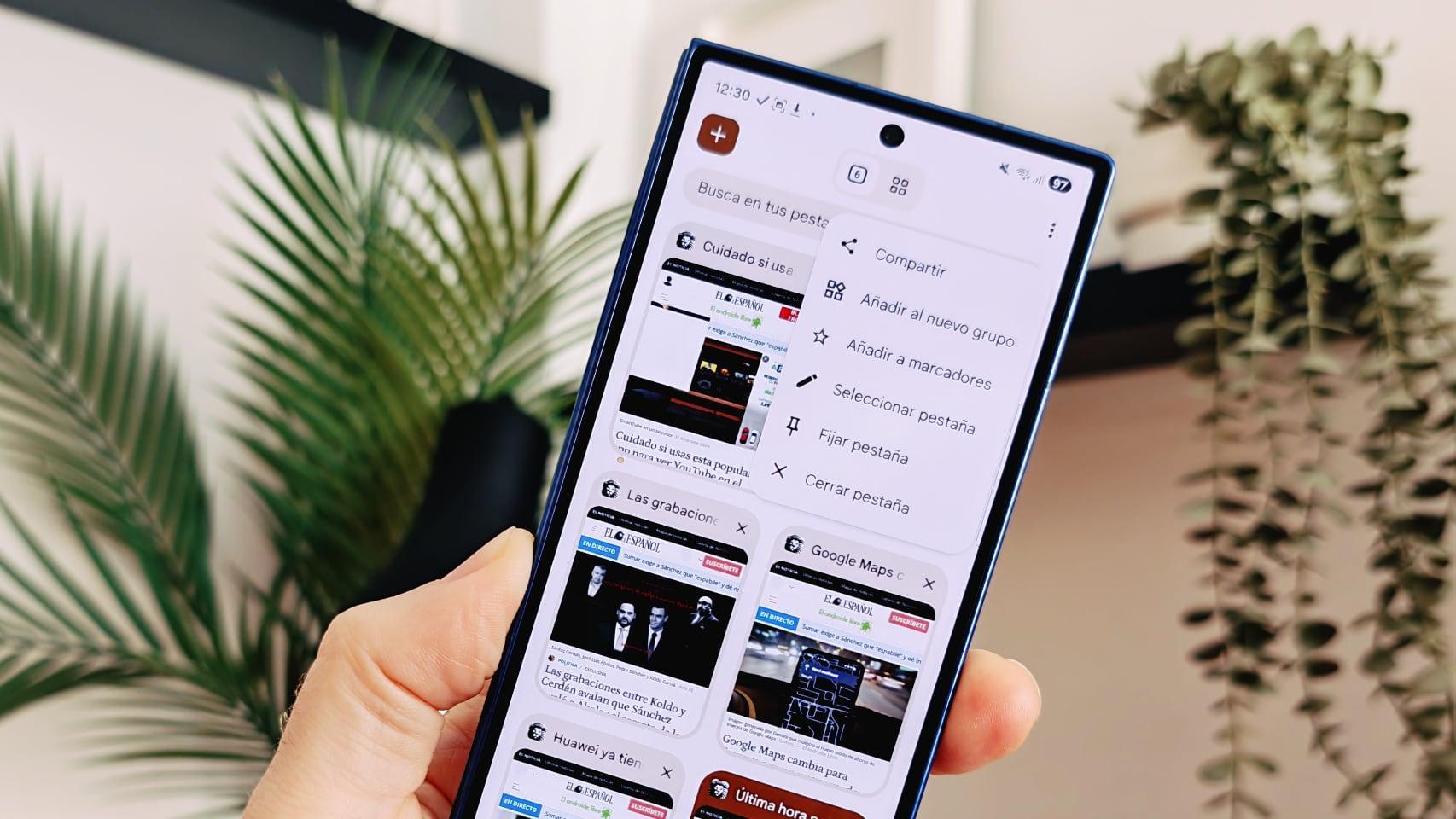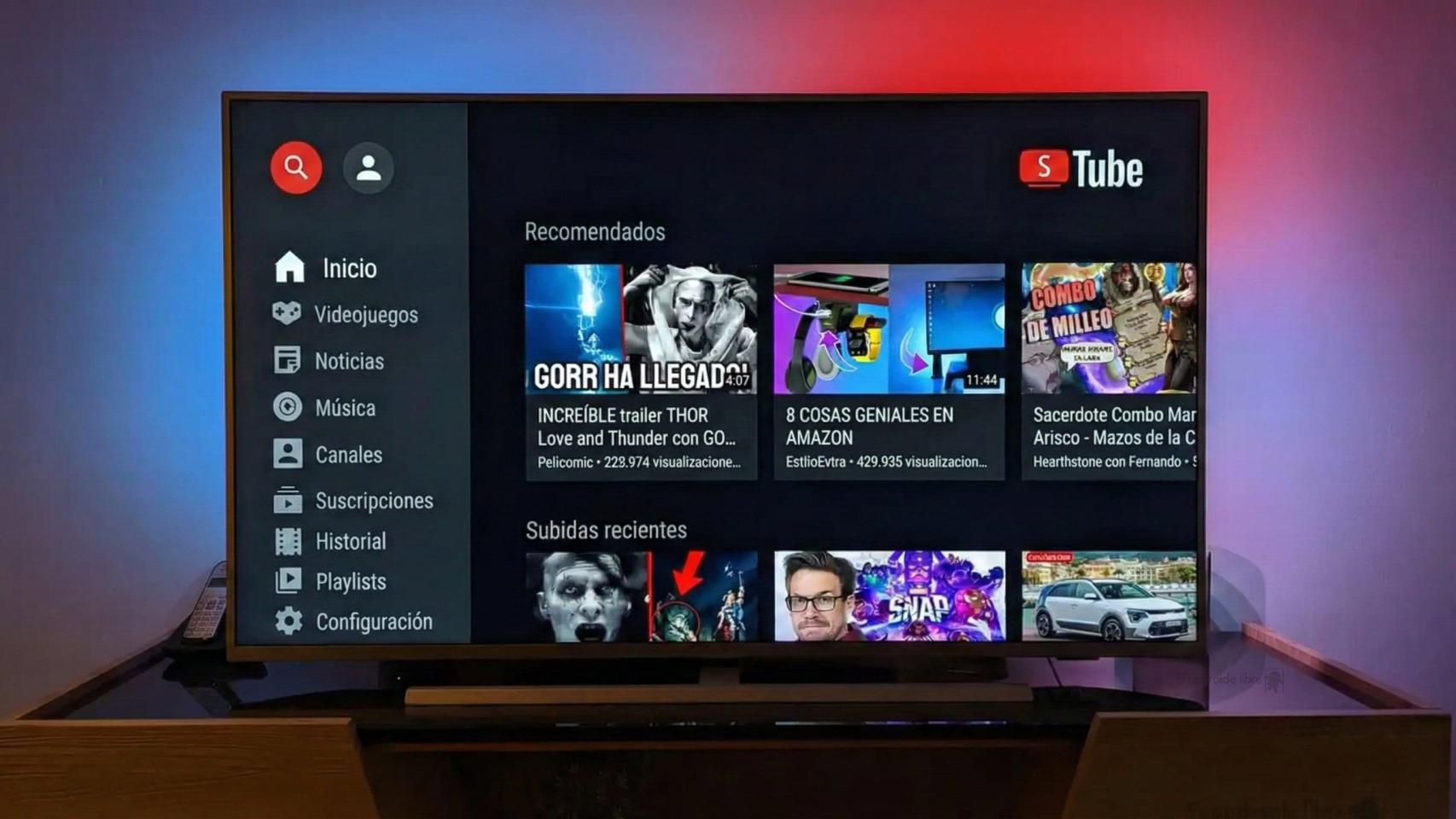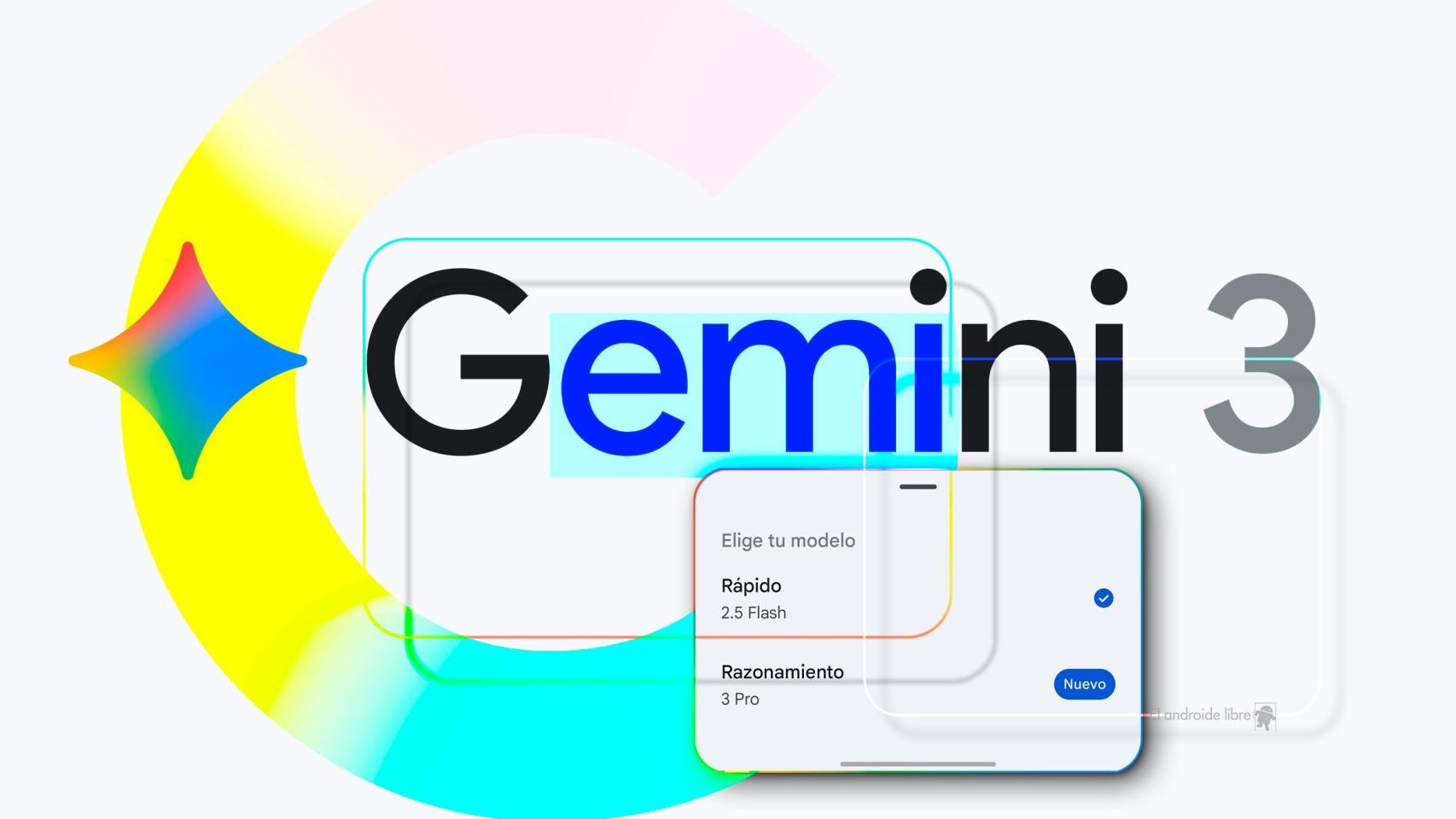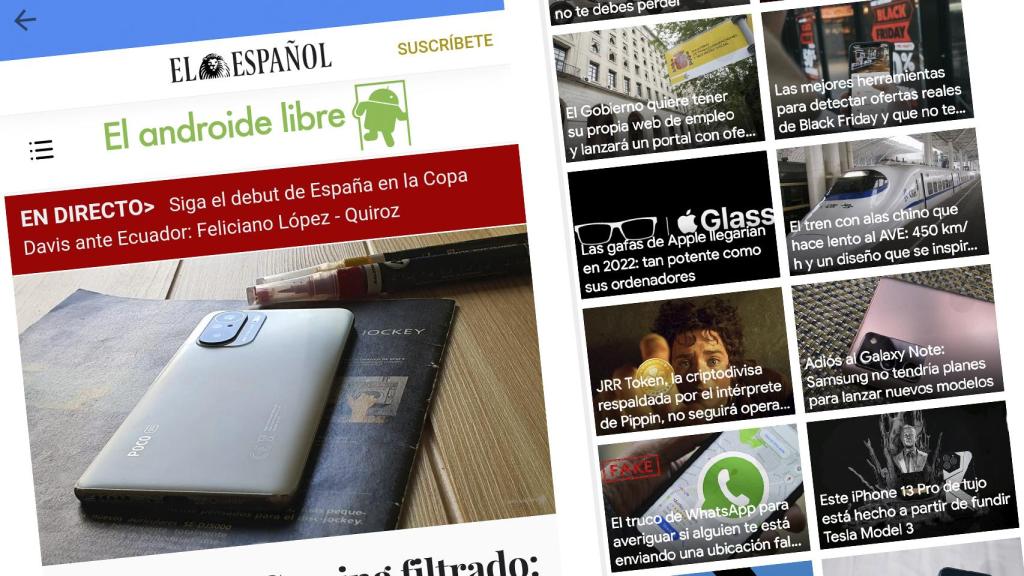
Volvemos a usar gReader, el mítico lector de RSS para Android El Androide Libre
Volvemos a usar gReader, el mítico lector de RSS para Android
Pese a su inactividad, gReader ha vuelto a actualizarse, y el lector está listo para competir contra otras aplicaciones similares como Feedly.
Noticias relacionadas
En su día gReader fue una de las aplicaciones más completas para leer noticias en Android gracias a su sistema de RSS, y ahora, poco después de que la app se haya actualizado por primera vez desde hace años, hemos vuelto a probarla para ver cómo ha cambiado en este tiempo. Se trata de una gran opción si buscas una aplicación completa y muy configurable.
Un diseño abrumador, pero completo

gReader El Androide Libre
El diseño de gReader puede llegar a abrumar un poco debido a la gran cantidad de información que la app muestra en la pantalla principal, donde verás las diferentes noticias que vayan apareciendo. Aparecerá el titular, la imagen y unas líneas del propio texto de la noticia a modo de previsualización, así como la hora a la que se ha publicado y el medio de comunicación en cuestión.
En la parte superior hay un interruptor con el que puedes hacer que se muestren todos los artículos, o bien, solo los que aún no has leído. Dentro de cada post, podrás seleccionar si quieres una vista de la versión web, o bien en forma de feed.
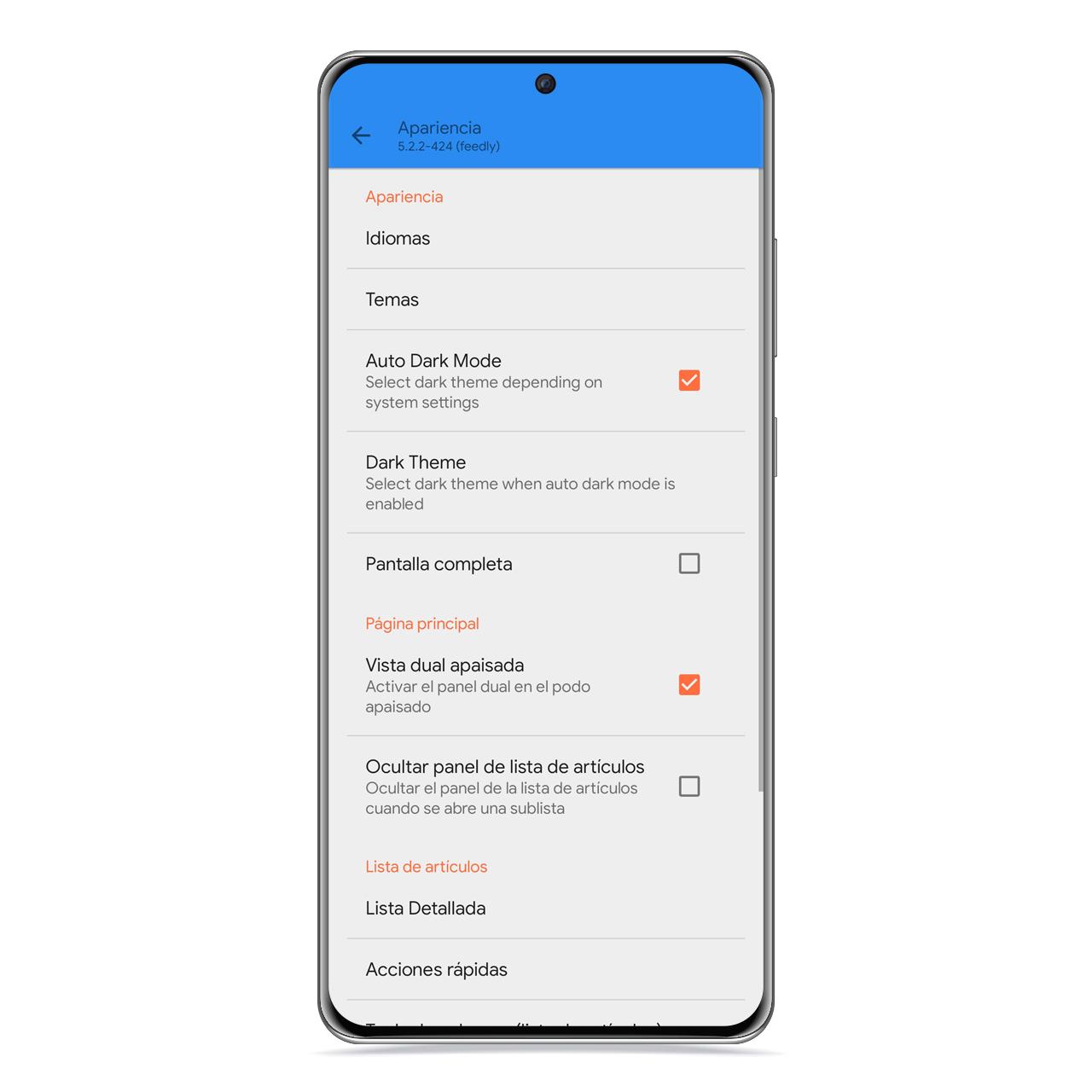
Ajustes de apariencia El Androide Libre
Puedes guardar cada una de las noticias para leerlas más tarde sin conexión, así como asignarles etiquetas para agrupar todas las publicaciones que traten sobre el mismo tema, o bien siguiendo los criterios que tú consideres.
Organiza tus fuentes
Al iniciar la aplicación, podrás importar tus fuentes al lector desde Feedly Cloud, The Olrd Reader o desde Inoreader, y una vez lo hagas, accederás a una pantalla principal en la que se mostrarán los artículos que tengas pendientes por leer. Esta vista puede ser en forma de lista, de cuadrícula o de tarjeta.

Añadir fuentes gReader El Androide Libre
En esta vista general de artículos tendrás una casilla en la parte superior derecha de cada uno para marcarlo rápidamente como leído. En la parte superior izquierda podrás marcarlo como favorito para guardarlo en una lista aparte y tenerlo disponible en otro apartado.
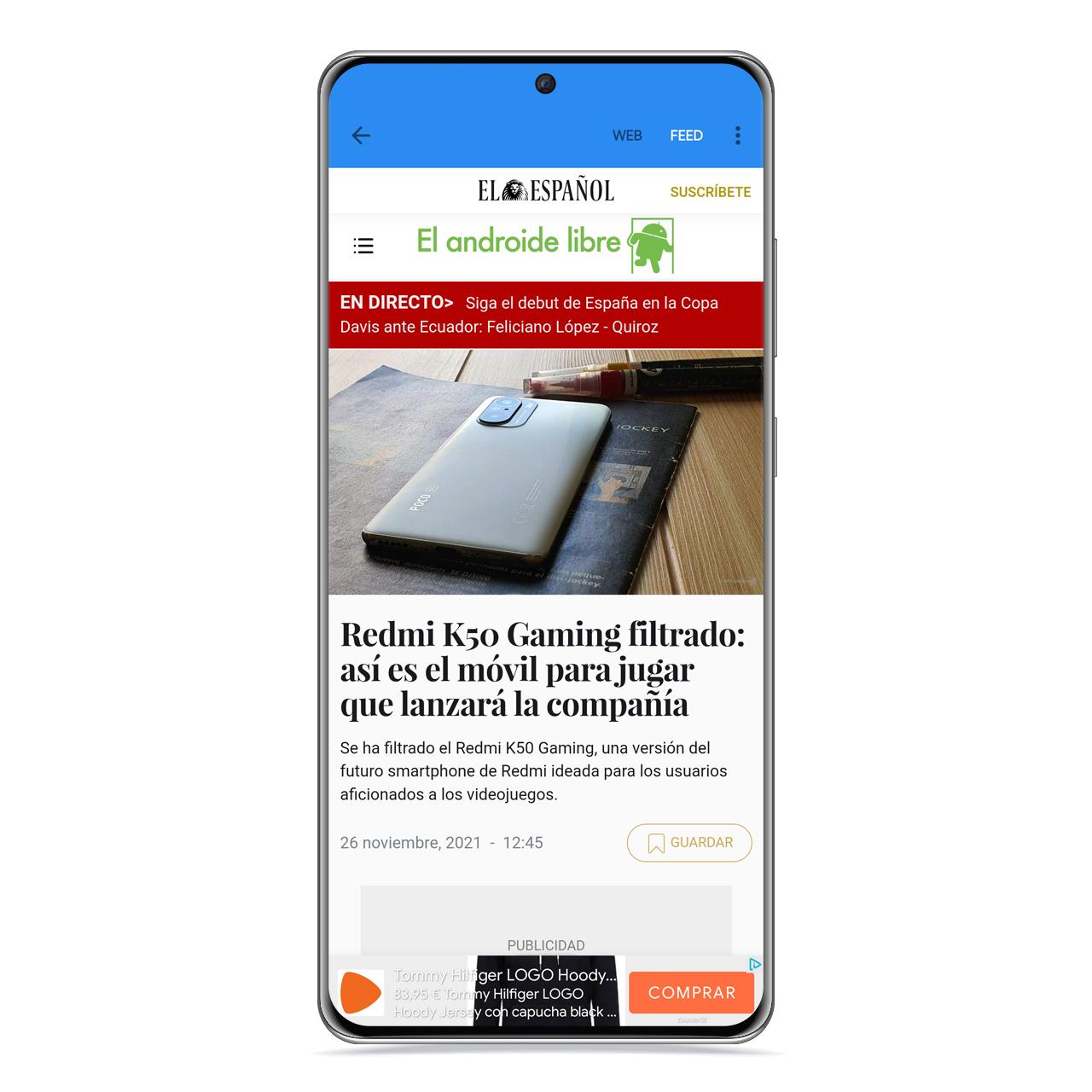
Vista web en gReader El Androide Libre
Cuando accedas a las diferentes fuentes en el menú lateral de la aplicación, podrás personalizar el funcionamiento de las mismas de manera individualizada o general, y también tendrás la opción de crear un atajo de pantalla para acceder a una fuente o a una carpeta de fuentes en concreto de manera rápida.

Vista de tarjeta en gReader El Androide Libre
La personalización de la aplicación en este sentido es total, y también vas a tener opción para que gReader te lea en voz alta las noticias que desees, aunque es una característica disponible de forma completa solo para los usuarios de la versión premium. Aún así, puedes recurrir a Google Assistant para que te lea los artículos.
Cómo descargar en Google Play
Si quieres, puedes descargar gReader en Google Play de manera totalmente gratuita. Debes tener en cuenta que se trata de una aplicación con compras integradas.